Call of Duty: Infinite Warfare est un autre jeu vidéo de tir à la première personne bourré d’action développé par Infinity Ward et publié par Activision en 2016. Le jeu est disponible pour les plateformes Microsoft Windows, PlayStation 4 et Xbox One. Bien que tous les jeux de la franchise COD posent plusieurs problèmes, nous ne pouvons pas nier que la plupart des utilisateurs de PC sont confrontés à des bogues ou à des erreurs. Impossible de rejoindre la session, Statut : le message d’erreur Bamberga sur COD Infinite Warfare en fait partie et si vous êtes confronté au même problème, consultez ce guide.
Comme le titre l’indique, ce message d’erreur particulier apparaît chaque fois que les joueurs essaient de rejoindre la session en ligne (multijoueur). Ce problème peut survenir sur un PC Windows ou même sur d’autres plates-formes de console. Comme de nombreux joueurs sont touchés par ce problème, nous proposons ici quelques solutions courantes et fonctionnelles que vous devriez essayer une fois.
Correction de COD Infinite Warfare : impossible de rejoindre la session, statut : Bamberga
Comme nous le savons tous, le simple fait de redémarrer le PC ou la console ou même de redémarrer le jeu en particulier peut corriger le message d’erreur mentionné la plupart du temps. Cependant, cela peut ne pas fonctionner pour tous les joueurs tout le temps. Alors, jetons un coup d’œil à certaines des solutions de contournement possibles ci-dessous.
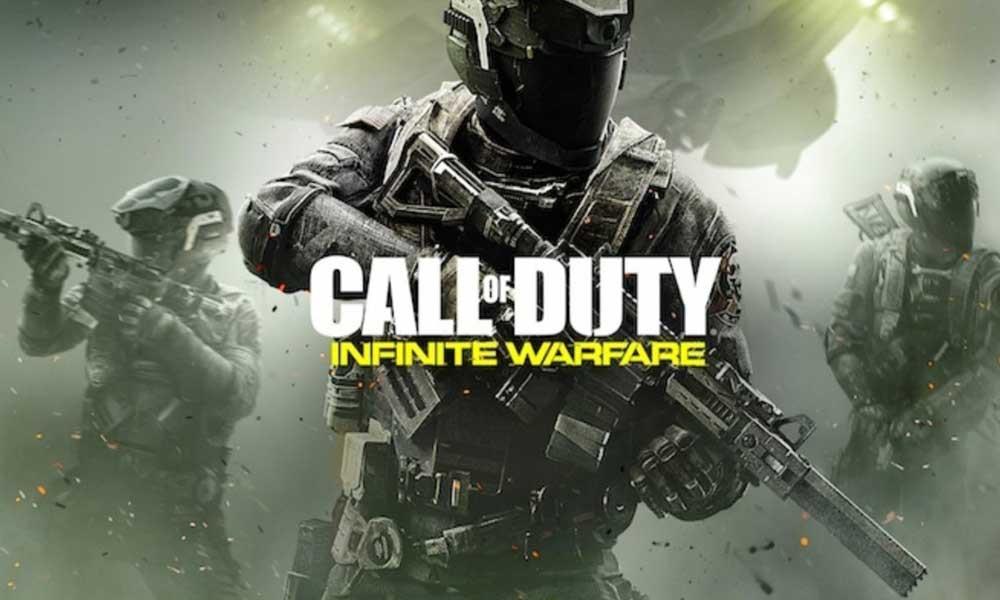
1. Vérifier et activer NAT
L’activation de NAT (Network Address Translation) est l’une des parties les plus importantes pour les joueurs en cas de problème avec le type de NAT. Dans ce cas, les serveurs de jeu ne peuvent pas être connectés pendant que vous jouez à des jeux sur votre console PC/Xbox/PS4. Ainsi, vous pouvez d’abord vérifier votre type de NAT ci-dessous.
Pour les fenêtres:
Annonces
- Appuyez sur le bouton Windows de votre clavier pour ouvrir le menu Démarrer. Ou vous pouvez également cliquer sur Démarrer.
- Maintenant, tapez Xbox Networking et appuyez sur Entrée.
- Ici, vous pouvez voir que le type NAT est fermé ou activé. Si vous voyez que le type NAT affiche « Teredo est incapable de qualité », cela signifie qu’il est fermé.
- Alors, cliquez simplement sur le bouton « Réparer » ci-dessous et le système devrait résoudre le problème.
Pour Xbox :
- Appuyez sur la touche Xbox de votre manette > Ouvrez le menu Guide.
- Sélectionnez Système> Choisissez Paramètres> Accédez au réseau.
- Sélectionnez Paramètres réseau > Accéder à l’état actuel du réseau.
- Vérifiez le type de NAT s’il affiche Ouvert ou Fermé.
- S’il est fermé, essayez de le réparer à partir de l’option ci-dessous.
Pour PS4 :
- Dans le menu principal de la PS4, accédez à Paramètres.
- Accédez au menu Réseau > Allez à Afficher l’état de la connexion.
- Si vous obtenez NAT TYpe 2/3, vous devez vérifier le routeur ou contacter votre FAI pour l’activer.
2. Activer UPnP pour ouvrir NAT
Si, au cas où, vous avez confirmé que votre NAT est fermé ou restreint pour une raison quelconque et que c’est pourquoi vous recevez le message d’erreur Bamberga sur votre jeu Infinite Warfare lorsque vous essayez de vous connecter en ligne, cette étape vous sera utile. Vous pouvez activer l’UPnP (Universal Plug and Play) à partir des paramètres du routeur.
3. Définir le transfert de port
- Lancez n’importe lequel de vos navigateurs Web sur votre PC.
- Connectez-vous à la page d’accueil ou à la page des paramètres du routeur.
- Accédez à l’option Advanced Wireless > Sélectionnez Port Forwarding. (Transfert NAT)
- Maintenant, activez les ports TCP et UDP comme suit pour les trois plates-formes de jeu.
- PC (TDP) : 3074, 27015-27030, 27036-27037
- PC (UDP) : 3074, 4380, 27000-27036
- PS4 (TCP) : 80, 443, 1935, 3074, 3478-3480
- PS4 (UDP) : 3074, 3478-3479
- Xbox One (TCP) : 53, 80, 3074
- Xbox One (UDP) : 53, 88, 500, 3074, 3076, 3544, 4500
- Une fois cela fait, redémarrez également votre routeur et votre PC.
- Si vous utilisez PS4 ou Xbox One, redémarrez également le routeur et votre console.
4. Utiliser une adresse IP statique (console uniquement)
L’utilisation d’une adresse IP statique peut facilement forcer votre console à exécuter le jeu correctement. Mais tout d’abord, vous devrez peut-être vérifier votre adresse IP statique à partir de votre ordinateur.
Annonces
- Allumez votre PC/ordinateur portable Windows.
- Cliquez sur Démarrer> Tapez cmd et cliquez avec le bouton droit sur l’invite de commande.
- Sélectionnez Exécuter en tant qu’administrateur.
- Maintenant, tapez ipconfig sur l’invite de commande et appuyez sur Entrée.
- Ici, vous obtiendrez l’adresse IPV4. Notez l’adresse.
- Accédez à Paramètres PS4> Choisissez Réseau> Accédez à Afficher l’état de la connexion.
- (Xbox) Accédez à Paramètres Xbox > Sélectionnez Tous les paramètres > Réseau > Paramètres réseau.
- Alors, entrez votre adresse IPV4 copiée dans la section Adresse IP.
- Enregistrez les modifications et redémarrez votre console.
C’est ça, les gars. Nous espérons que vous avez trouvé cet article très utile. Pour d’autres questions, vous pouvez commenter ci-dessous.
